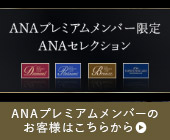ご利用ガイド
ショッピングカート利用方法 STEP3
-
STEP1
商品の選択・
カート内容の確認 
-
STEP2
A-styleショッピング登録

-
STEP3
お届け先・
のし・ギフトの指定 
-
STEP4
ご注文最終確認
STEP1 商品の選択・カート内容の確認
3-1 お届け先・のし・ギフトの指定
ご注文商品の配送先、およびのし・ギフト包装の設定を行います。
※別の配送先やのし・ギフト指定が不要のお客様は1.〜3.を飛ばし、次へお進みください。
お届け先を変更する場合
- お届け先欄の「お届け先変更」ボタンをクリックしてください。ポップアップウィンドウにてお届け先選択画面が開きます。
のし・ギフト包装を選択する場合
- のしまたはギフト包装をしたい商品の、「のし・ギフト選択」ボタンをクリックすると、ポップアップウィンドウにてギフト包装選択画面が表示されます。
次の画面に進む場合
- すべての設定完了後、「次へ」をクリックしてください。
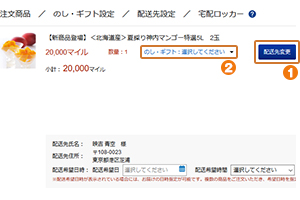
3-2 お届け先選択
「配送先(お届け先)選択」画面を開くと、登録済みのお届け先一覧が表示されます。 この画面では、前の画面で選択した商品の配送先を追加・編集・削除を 行います。
- お届け先ごとの数量を記入してください。「0」を入力した配送先には配送されません。
- お届け先の設定が完了しましたら、「確定」をクリックしてください。
お届け先を追加する場合
「新しいお届け先の追加」をクリックして、配送先の追加・編集画面を開きます。配送先情報を新規入力します。
必要事項を編集して「次へ進む」をクリック、内容確認の上で完了画面までお進みください。
「配送先(お届け先)選択へ戻る」をクリックしてもとの画面に戻り、再度1.の手順から配送先設定を進めてください。
登録済みお届け先の住所などを変更する場合
変更したい配送先の行頭にある「編集」をクリックして、配送先の追加・編集画面を開きます。
必要事項を編集して「次へ進む」をクリック、内容確認の上で完了画面までお進みください。
「配送先(お届け先)選択へ戻る」をクリックしてもとの画面に戻り、再度1.の手順から配送先設定を進めてください。
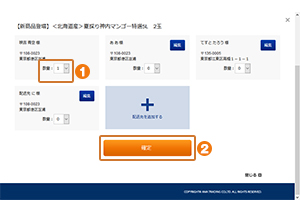
3-3 のし・ギフト包装の指定
「のし・ギフト包装選択」画面では、前の画面で選択した商品に追加する、のしやギフト包装の種類を選択します。
- 追加したいのし・ギフト包装の右端にある「選択」欄にチェックをつけます。
- 画面下部の「確定」をクリックします。
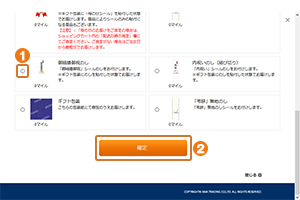
3-4 連絡事項欄について
- 不在時に宅配ロッカーの利用を希望される場合、利用希望フラグにチェックをお願いいたします。
※食品・クール便・ネコポス便等、ご利用不可商品に関しては、チェックをいただいても対応いたしかねます。
詳細はこちらをご確認ください。 - 配達にあたり、懸念事項がある場合のみご記入ください。
※記入内容を確認後の発送となるため、最短出荷や希望日時でのお届けができない場合があります。注文受付メールを必ずご確認ください。
※こちらの箇所に記載をいただいた場合であっても、以下ご要望等には対応いたしかねます。
→置き配希望・お届け先変更・営業所止め依頼・会員情報変更・日時指定・ギフト包装、熨斗依頼・お手渡し用の二重包装、紙袋の御用意・非対面受け取り要望等
ご不明な点がございましたら、注文確定前にお客様サポートデスクへお問い合わせください。